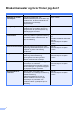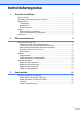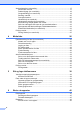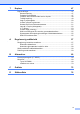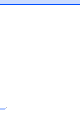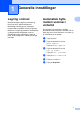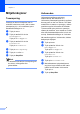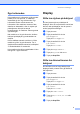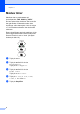AVANSERT BRUKERMANUAL MFC-9970CDW Version 0 NOR
Brukermanualer og hvor finner jeg den? i Hvilken manual? Hva er i den? Hvor er den? Sikkerhet og juridisk informasjon Les denne guiden først. Les Sikkerhetsinstruksjoner før du setter opp maskinen din. Se denne håndboken for varemerker og lovmessige begrensninger. Trykt / I esken Hurtigstartguide Følg instruksjonene for å sette opp maskinen din og installere driverne og programvaren for operativsystemet og tilkoblingstypen du bruker.
Innholdsfortegnelse 1 Generelle innstillinger 1 Lagring i minnet ..................................................................................................... 1 Automatisk bytte mellom sommer-/vintertid........................................................... 1 Miljøfunksjoner....................................................................................................... 2 Tonersparing ...................................................................................................
Andre alternativer ved sending ............................................................................17 Sende faks manuelt .......................................................................................17 Dobbel tilgang (kun svart/hvitt) ......................................................................18 Gruppesending (kun svart/hvitt) ....................................................................18 Sending i sanntid ..................................................................
7 Kopiere 47 Kopiinnstillinger.................................................................................................... 47 Stanse kopiering ............................................................................................47 Forbedre kopikvaliteten ................................................................................. 47 Forstørre eller redusere bildet som er kopiert ...............................................48 Tosidig kopiering .......................................
v
1 Generelle innstillinger Lagring i minnet Menyinnstillingene lagres permanent og forsvinner ikke i tilfelle strømbrudd. Midlertidige innstillinger (for eksempel kontrast eller oversjøisk modus) vil gå tapt. Maskinen vil også lagre datoen, klokkeslettet og programmerte faksjobber under et strømbrudd (f.eks. Utsatt faks) i inntil 60 timer. Andre faksjobber i maskinminnet går ikke tapt.
Kapittel 1 Miljøfunksjoner Tonersparing Ved hjelp av denne funksjonen kan du redusere forbruket av toner. Når du setter tonersparing til På, blir utskriftene lysere. Standardinnstillingen er Av. a b c d e f Trykk på MENY. Trykk på a eller b for å vise Hovedoppsett. Trykk på Hovedoppsett. Trykk på a eller b for å vise Resirkulert. Trykk på Resirkulert. 1 Hvilemodus Hvilemodusinnstillingen reduserer strømforbruket.
Generelle innstillinger Dyp hvilemodus Hvis maskinen er i hvilemodus og ikke mottar jobber på en viss periode, vil maskinen automatisk gå inn i dyp hvilemodus. Dyp hvilemodus bruker mindre strøm enn hvilemodus. Når maskinen mottar en faks, data fra en datamaskin, eller du trykker på pekeskjermen eller på en tast på kontrollpanelet, vil maskinen våkne og starte oppvarmingen. 1 Display Stille inn styrken på baklyset 1 Du kan justere styrken på baklyset til displayet.
Kapittel 1 Modus timer Maskinen har tre modustaster på kontrollpanelet: FAX, SCAN og COPY. Du kan endre tiden maskinen skal vente før den går tilbake til faksmodus etter siste kopierings- eller skannejobb. Hvis du velger Av, blir maskinen stående i den sist brukte modusen. Denne innstillingen angir når maskinen vil gå fra en begrenset bruker til felles modus når Secure Function Lock er i bruk. (Se Bytte brukere på side 10.) a b Trykk på MENY. c Trykk på a eller b for å vise Modus timer.
2 Sikkerhetsfunksjoner Secure Function Lock 2.0 Med Secure Function Lock kan du begrense offentlig tilgang til følgende maskinfunksjoner: Faks Tx Faks Rx Kopiere Skanne Direkte utskrift Utskrift 2 2 Merk • Secure Function Lock kan angis manuelt i kontrollpanelet eller via webbasert styring. Vi anbefaler at du bruker webbasert styring til å konfigurere denne funksjonen. Hvis du vil ha mer informasjon, kan du se Brukerhåndbok for nettverket.
Kapittel 2 Stille inn og endre administratorpassordet Angi passordet Endre passordet 2 a b Trykk på MENY. c Trykk på a eller b for å vise Sikkerhet. Trykk på Sikkerhet. d e f Trykk på Funksjonslås. g Tast inn et firesifret nummer for det nye passordet ved å trykke på knappene på pekeskjermen. Trykk på OK. 2 Passordet du angir i disse stegene er for administratoren. Passordet brukes for å sette opp brukere og for å skru på og av Secure Function Lock.
Sikkerhetsfunksjoner Innstilling og endring av offentlig bruker-modusen 2 Offentlig bruker-modus begrenser de tilgjengelige funksjonene for offentlige brukere. Offentlige brukere trenger ikke å angi et passord for å få tilgang til funksjonene som er tilgjengelige via denne innstillingen. Du kan angi en offentlig bruker. a b Trykk på MENY. Trykk på a eller b for å vise Hovedoppsett. Trykk på Hovedoppsett. c Trykk på a eller b for å vise Sikkerhet. Trykk på Sikkerhet. d e f Trykk på Funksjonslås.
Kapittel 2 j For å sette opp en begrenset bruker, trykk på Aktiver eller Deaktiver for hver operasjon, som følger: Trykk på Faks Tx. Trykk deretter på Aktiver eller Deaktiver. Når du har angitt Faks Tx, kan du gjenta disse trinnene for Faks RX, Kopi, Skanne, Direkteutskrift, Skriv ut og Fargeutskrift. k Gjenta trinn g til j for å taste inn hver ytterligere bruker og passord. l Trykk på Stop/Exit. h Trykk på Endre.
Sikkerhetsfunksjoner Nullstille eksisterende begrensede brukere a b 2 Trykk på MENY. Trykk på a eller b for å vise Hovedoppsett. Trykk på Hovedoppsett. c Trykk på a eller b for å vise Sikkerhet. Trykk på Sikkerhet. d e f Trykk på Funksjonslås. Trykk på Opprett ID. Tast inn det firesifrede administratorpassordet ved å trykke på knappene på pekeskjermen. Trykk på OK. g Trykk på a eller b for å vise den eksisterende begrensede brukeren som du vil nullstille. Trykk på brukernavnet.
Kapittel 2 Slå av Secure Function Lock a Trykk på Offentlig eller xxxxx (hvor xxxxx er brukerens navn). b c Trykk på Lås påiav. Tast inn det registrerte firesifrede administratorpassordet ved å trykke på knappene på pekeskjermen. Trykk på OK. Bytte brukere Denne innstillingen lar deg bytte mellom registrerte brukere med begrenset tilgang og offentlig modus når Secure Function Lock er slått på.
Sikkerhetsfunksjoner Endre til offentlig modus a Trykk på xxxxx. (hvor xxxxx er brukerens navn.) b Trykk på Gå til offent.. Merk • Når en bruker med begrenset tilgang har brukt maskinen, går den tilbake til offentlig innstilling etter samme tid som i Modus timer-innstillingen. (Se Modus timer på side 4.) • Hvis din ID har begrensinger på antall sider og du allerede har nådd maksimalt antall sider, viser displayet Grense overskredet når du skriver ut data.
Kapittel 2 Angi passordet a b c d e Endre passordet for innstillingslåsen 2 Trykk på MENY. Trykk på a eller b for å vise Hovedoppsett. Trykk på Hovedoppsett. Trykk på a eller b for å vise Sikkerhet. Trykk på Sikkerhet. a b Trykk på MENY. c Trykk på a eller b for å vise Sikkerhet. Trykk på Sikkerhet. d e f Trykk på Angir lås. g Tast inn et firesifret nummer for det nye passordet ved å trykke på knappene på pekeskjermen. Trykk på OK.
Sikkerhetsfunksjoner Aktivere/deaktivere innstillingslåsen Begrense oppringing 2 Hvis du angir feil passord når du følger instruksjonene under, vises Feil passord i displayet. Tast inn riktig passord på nytt. Aktivere innstillingslåsen a b Trykk på MENY. c Trykk på a eller b for å vise Sikkerhet. Trykk på Sikkerhet. d e f Trykk på a eller b for å vise Hovedoppsett. Trykk på Hovedoppsett. Trykk på Angir lås. Trykk på Lås avipå.
Kapittel 2 Begrensning av direktevalg a b Trykk på MENY. c 2 LDAP-serverbegrensning a b Trykk på MENY. Trykk på a eller b for å vise Anrop begrenset. Trykk på Anrop begrenset. c Trykk på a eller b for å vise Anrop begrenset. Trykk på Anrop begrenset. d e Trykk på Direktevalg. d e Trykk på LDAP-server. f Trykk på Stop/Exit. f Trykk på Stop/Exit. Trykk på a eller b for å vise Fax. Trykk på Fax. Trykk på Av, Tast # to ganger eller På. Begrensning av hurtigvalg a b Trykk på MENY.
3 Sende en faks Ytterligere alternativer for sending Sende fakser med mange innstillinger Før du sender en faks, kan du velge en hvilken som helst kombinasjon av disse innstillingene: tosidig faks, kontrast, oppløsning, oversjøisk modus, utsatt sending, pollingsending, sending i sanntid, gruppesending, størrelse på skannerglassplaten eller innstillinger for forside. a 3 Merk 3 3 • De fleste innstillinger er midlertidige og maskinen gjenopptar standardinnstillingene etter at du sender en faks.
Kapittel 3 Endre oppsettet til en faks med 2 sider Du må velge tosidig skanneformat før du sender en faks med 2 sider. Formatet du velger vil avhenge av oppsettet til dokumentet ditt på 2 sider. Kontrast 3 3 For de fleste dokumenter vil standardinnstillingen Auto gi det beste resultatet. Auto velger automatisk den beste kontrasten for dokumentet ditt. Hvis dokumentet er svært lyst eller svært mørkt, kan du forbedre fakskvaliteten ved å endre kontrasten.
Sende en faks Endre faksoppløsningen Fakskvaliteten kan forbedres ved å endre faksoppløsningen. Oppløsning kan endres for den neste faksen. a b Trykk på Trykk på Standard, Fin, S.Fin eller Foto. Merk Du kan velge mellom fire forskjellige oppløsningsinnstillinger for svart/hvittfakser og to for fargefakser. Svart/hvitt Standard Fin S.Fin Foto Andre alternativer ved sending Sende faks manuelt 3 3 (FAX). Trykk på d eller c for å vise Faks- oppløsning. Trykk på Faks- oppløsning.
Kapittel 3 Dobbel tilgang (kun svart/hvitt) 3 Gruppesending (kun svart/hvitt) Du kan ringe et nummer, og starte skanningen av faksen inn i minnet, selv når maskinen sender fra minnet, mottar fakser eller skriver ut PC-data. Displayet vil vise det nye jobbnummeret. Med Gruppesending kan du sende samme faks til mer enn én mottaker. Du kan inkludere grupper, direktevalg og hurtigvalgnumre og opptil 50 manuelt slåtte numre i den samme gruppesendingen.
Sende en faks Slik gruppesender du en faks Merk For å hjelpe deg med å velge numre på en enkel måte, trykk på Adresse- bok eller (Søk). Merk 3 Skanneprofilen til direktevalg-, hurtigvalgeller gruppenummeret du valgte først, brukes i gruppesendingen. Avbryte en gruppesending som pågår a b c d Trykk på (FAX). Legg i dokumentet. Under en gruppesending, kan du avbryte faksen som sendes nå eller hele gruppesendingsjobben. Trykk på d eller c for å vise Gruppesending. Trykk på Gruppesending.
Kapittel 3 Sending i sanntid 3 Oversjøisk modus Når du sender en faks, skanner maskinen dokumenter inn i minnet før de sendes. Straks telefonlinjen er ledig, begynner maskinen å slå nummeret og sende. Hvis du har problemer med å sende fakser til utlandet på grunn av dårlig forbindelse, kan det hjelpe å slå på funksjonen for oversjøisk sending. Noen ganger kan det være nødvendig å sende et viktig dokument øyeblikkelig, uten å vente på sending fra minnet. Du kan slå på Sanntids-TX.
Sende en faks Utsatt satsvis sending (kun svart/hvitt) Før de utsatte faksene sendes, sparer maskinen deg for penger ved å sortere alle faksene i minnet etter mottakssted og programmert tidspunkt. Alle utsatte fakser som er programmert for sending på samme tid til samme mottaksnummer, blir sendt som én faks for å redusere sendetiden. 3 Kontrollere og avbryte jobber som venter 3 Du kan kontrollere hvilke jobber som fremdeles ligger i minnet og venter på å bli sendt.
Kapittel 3 Stille inn endringene dine som de nye standardverdiene Elektronisk faksforside (kun svart/hvitt) Du kan lagre faksinnstillingene for Faks- oppløsning, Kontrast, Sanntids-TX, Glasspl.- skannest. og Forside- oppsett som du bruker ofte ved å stille dem inn som standardverdier. Disse innstillingene bevares til du endrer dem igjen. Denne funksjonen fungerer ikke hvis du ikke allerede har programmert apparat-ID-en. (Se i Hurtigstartguide.) 3 a b c d e Trykk på (FAX).
Sende en faks Lage dine egne kommentarer Du kan lage to egne kommentarer. a b c Trykk på MENY. Trykk på a eller b for å vise Fax. Trykk på Fax. Trykk på a eller b for å vise Sende oppsett. Trykk på Opprett sending. d e f Trykk på Forsideinnstilling. g Tast inn din egen kommentar ved å trykke på knappene på pekeskjermen. Trykk på OK. Bruk tabellen på Skrive inn tekst i Tillegg C i Grunnleggende brukermanual for hjelp med inntastingen av tegn. h Trykk på Stop/Exit. Trykk på Forside. Trykk på 5.
Kapittel 3 Bruke en utskrevet faksforside 3 Hvis du foretrekker å bruke en utskrift av en faksforside og skrive på den for hånd, kan du skrive ut et eksemplar og legge den ved faksen. a b Trykk på MENY. c Trykk på a eller b for å vise Sende oppsett. Trykk på Opprett sending. d e f g Trykk på Forsideinnstilling. 24 Trykk på a eller b for å vise Fax. Trykk på Fax. Trykk på Skriv eksempel. Trykk på Mono Start eller Colour Start.
Sende en faks Polling-oversikt Dokumentet blir lagret, og kan hentes fra en annen faksmaskin inntil du sletter faksen fra minnet. Med polling kan du stille inn maskinen slik at andre kan motta fakser fra deg, samtidig som de betaler for overføringen. Maskinen kan også ringe en annen faksmaskin og motta en faks fra den, slik at du betaler for overføringen. Pollingfunksjonen må settes opp på begge maskinene for at dette skal fungere. Ikke alle faksmaskiner støtter polling.
4 Motta faks Fjernalternativer for faks (kun svart/hvitt) 4 Faksvideresending 4 Fjernalternativer for faks er IKKE tilgjengelig for fakser i farge. Med fjernalternativer for faks kan du motta fakser mens du er borte fra maskinen. Du kan bruke bare ett fjernalternativ for faks om gangen. Mottak ved Tom for papir Når papirmagasinet blir tom i løpet av faksmottak, vises Tomt for papir i displayet. Legg mer papir i papirmagasinet.
Motta faks Merk • Du kan taste inn en e-postadresse ved å trykke på på pekeskjermen. • DU kan vise dine lagrede numre og epostadresser i alfabetisk rekkefølge ved å trykke på på pekeskjermen. • Du kan ikke taste inn et videresendingsnummer med en Direktevalg-tast på kontrollpanelet. • Avhengig av e-postadressen du velger, blir du spurt om filtypen. Velg TIFF eller PDF og gå til trinn g. • Hvis du velger et gruppenummer fra adresseboken, videresendes faksene til flere faksnumre. g Trykk på Backuputskr.
Kapittel 4 PC-faks-mottak Dersom du skrur på PC-faks-mottak vil maskinen lagre mottatte fakser i minnet og sende dem til PC-en din automatisk. Du kan deretter bruke datamaskinen til å vise og lagre disse faksene. Selv om du har slått av PC-en (for eksempel på natten eller i helgen), vil maskinen motta og lagre faksene i minnet. Nummeret til mottatte fakser som er lagret i minnet vil vises på displayet.
Motta faks Endre fjernalternativer for faks Hvis det er lagret mottatte fakser i maskinens minne når du endrer fjernalternativene for faks, vises ett av følgende spørsmål på displayet: Slett alle dok.? VIKTIG 4 Hvis du velger "Utsk. av kopi På", vil maskinen i tillegg skrive ut mottatte fakser på maskinen, slik at du får en kopi. Dette er en sikkerhetsfunksjon i tilfelle det oppstår et strømbrudd før faksen videresendes, eller det er et problem med mottaksmaskinen.
Kapittel 4 Fjerninnhenting 4 Med fjerninnhentingsfunksjonen kan du hente lagrede fakser når du ikke befinner deg ved maskinen. Du kan ringe opp maskinen fra en tastafon telefon eller en annen faksmaskin, og deretter bruke fjerntilgangskoden til å hente faksmeldingene. Stille inn en Fjerntilgangskode Fjerntilgangskoden gir deg tilgang til fjerninnhentingsfunksjonene selv om du befinner deg et annet sted enn ved maskinen.
Motta faks Motta faksmeldinger a Slå faksnummeret ditt fra en tastafon eller en annen faksmaskin. b Når maskinen svarer, taster du umiddelbart fjerntilgangskoden (tre sifre etterfulgt av l). Hvis du hører én lang pipetone, har du meldinger. c Når du hører to korte pipetoner, bruker du talltastaturet og taster inn 9 6 2. d Vent på den lange pipetonen, og bruk deretter talltastaturet til å taste inn nummeret til fjernfaksmaskinen som faksmeldingene skal sendes til (opptil 20 sifre), etterfulgt av ##.
Kapittel 4 Fjernkommandoer for faks Bruk kommandoene nedenfor for å få tilgang til funksjoner når du er borte fra maskinen. Når du ringer maskinen og taster inn fjerntilgangskoden (3 sifre etterfulgt av l), avgir systemet to korte pipetoner. Du må da taste inn en fjernkommando. Fjernkommandoer 95 Endre innstillingene for faksvideresending eller fakslagring 1 AV Du kan velge Av etter at du har hentet eller slettet alle meldingene. 2 Faksvideresending Ett langt pipesignal betyr at endringen er godkjent.
Motta faks Andre mottaksfunksjoner Skrive ut en forminsket innkommende faks Hvis du velger På, forminsker maskinen automatisk hver side av en innkommende faks slik at den passer på et ark i størrelsen A4, Letter, Legal eller Folio. Maskinen beregner forminskningsgraden ved å bruke papirstørrelsen til faksen og papirtørrelseinnstillingen (MENY, Hovedoppsett, Magasininnst., Mag til:Fax). Se Papirstørrelse og -type i Kapittel 2 i Grunnleggende brukermanual. a b Trykk på MENY.
Kapittel 4 Stille inn faksmottaksstempel (kun svart/hvitt) Stille inn skrivetrykket 4 Du kan stille inn maskinen til å skrive ut dato og klokkeslett for mottak midt på øverst på hver mottatte faksside. Du kan justere skrivetrykksinnstillingen for å gjøre utskriftene mørkere eller lysere. a b Trykk på MENY. Trykk på a eller b for å vise Fax. Trykk på Fax. a b Trykk på MENY. Trykk på a eller b for å vise Fax. Trykk på Fax. c c Trykk på a eller b for å vise Mottak oppsett. Trykk på Mottak oppsett.
Motta faks Skrive ut en faks fra minnet 4 Hvis du bruker fakslagringsfunksjonen (MENY, Fax, Mottak oppsett, Vid.send/Lagre), kan du fremdeles skrive ut en faks fra minnet når du er ved maskinen. (Se Lagring av faks på side 27.) a b Trykk på MENY. Trykk på a eller b for å vise Fax. Trykk på Fax. c Trykk på a eller b for å vise Skriv dokument. Trykk på Skriv dokument. d e Trykk på Mono Start. 4 Trykk på Stop/Exit.
Kapittel 4 Polling-oversikt e 4 Med polling kan du stille inn maskinen slik at andre kan motta fakser fra deg, samtidig som de betaler for overføringen. Maskinen kan også ringe en annen faksmaskin og motta en faks fra den, slik at du betaler for overføringen. Pollingfunksjonen må settes opp på begge maskinene for at dette skal fungere. Ikke alle faksmaskiner støtter polling. Pollingmottak Utsatt polling c d Trykk på Trykk på c d Trykk på Utsatt. e Tast inn faksnummeret du poller.
Motta faks d Velg ett av følgende alternativer. Hvis du velger Standard, kan du gå til trinn e. Hvis du velger Sikret, kan du angi et firesifret tall, trykke på OK og gå til trinn e. Avbryte en sekvensiell pollingjobb a b Trykk på d eller c for å vise Gruppesending. Trykk på Gruppesending. f Gjør ett av følgende: For å avslutte uten å avbryte, trykk på Stop/Exit.
5 Slå og lagre telefonnumre Ytterligere oppringingsoperasjoner Kombinere kortnumre Noen ganger kan det hende at du vil velge fra flere teleoperatører når du sender en faks. Avgifter vil variere avhengig av tiden og destinasjonen. For å få en rimeligere pris, kan du lagre tilgangskodene til teleoperatører og kredittkortnumre som direktevalg- og hurtigvalgnumre.
Slå og lagre telefonnumre e f Tast inn gruppenavnet (opptil 15 tegn) ved å trykke på knappene på pekeskjermen. Bruk tabellen på Skrive inn tekst i Tillegg C i Grunnleggende brukermanual for hjelp med å taste inn bokstaver. Trykk på OK. i For å velge faks-/skanneoppløsningen for gruppenummeret, gå til riktig neste trinn som vist i følgende tabell. Alternativ valgt i trinn g Faks/IFAX Gå til trinn j E-post farge-PDF Tast inn gruppenummeret ved å trykke på knappene på pekeskjermen. Trykk på OK.
Kapittel 5 n Velg PDF-typen fra PDF, PDF/A, Sikker PDF eller Signert PDF som skal brukes for å sende e-post. Merk Hvis du velger Sikker PDF, vil maskinen spørre deg om å taste inn et firesifret passord med tallene 0-9 før skanningen starter. o p 40 Trykk på OK for å bekrefte. Trykk på Stop/Exit.
Slå og lagre telefonnumre Alternativer for å opprette grupper 5 Følgende diagram viser alternativene for oppsett av gruppenumre. Når du lagrer numre, ber displayet deg om å velge fra alternativene som vises i følgende trinn.
Kapittel 5 Merk • Hvis du velger Signed PDF, må du installere er sertifikat til maskinen med Internett-basert styring. Velg Configure Signed PDF Settings (Konfigurer innstillinger for Signert PDF) fra Administrator Settings (Administratorinnstillinger) i Internett-basert styring. For hvordan du installerer et sertifikat, se Brukerhåndbok for nettverket. • PDF/A er et PDF-filformat som er ment for langsiktig arkivering.
Slå og lagre telefonnumre Endre gruppenummer Du kan endre et gruppenummer som allerede har blitt lagret. Hvis gruppen har et faksvideresendingsnummer, vil det skyggelegges på displayet. Du kan ikke velge nummeret for å gjøre endringer. Endre et gruppenavn, oppløsning eller PDF-type a b c d Trykk på Adresse- bok. e Gjør ett av følgende: Trykk på Mer. 5 Legge til og slette numre i en gruppe a b c d Trykk på Adresse- bok. e f Trykk på L. til/sl.
Kapittel 5 Slette gruppenumre Du kan slette et gruppenummer som allerede har blitt lagret. Hvis en gruppe har en planlagt jobb eller et faksvideresendingsnummer, vil det skyggelegges på displayet. Du kan ikke velge nummeret for å slette det. a b c d Trykk på Adresse- bok. e Gjør ett av følgende: Trykk på Mer. Trykk på Slette. Trykk på a eller b for å vise gruppen som du vil slette. Trykk i boksen til gruppen som du vil slette for å sette et kryss i boksen. Trykk på OK.
6 Skrive ut rapporter Faksrapporter e 6, 12, 24 timer, 2 eller 7 dager Maskinen vil skrive ut rapporten til valgt tid og deretter slette alle jobber fra minnet. Hvis maskinens minne blir fullt med 200 jobber før det valgte utskriftstidspunktet, vil maskinen skrive ut aktivitetsrapporten før tiden og deretter slette alle jobbene fra minnet. Hvis du ønsker en ekstra rapport før det programmerte utskriftstidspunktet, kan du skrive den ut uten å slette jobbene fra minnet.
Kapittel 6 Rapporter Følgende rapporter er tilgjengelige: 1 Sende rapport Viser sendingsverifiseringsrapporten for de siste 200 utgående faksene og skriver ut den siste rapporten. 2 Hjelp Skriver ut en liste over ofte brukte funksjoner for å programmere maskinen. 3 Telefonliste 6 Slik skriver du ut en rapport a b Trykk på MENY. c Trykk på a eller b for å vise rapporten som du vil skrive ut. Trykk på rapporten som du vil skrive ut.
7 Kopiere Kopiinnstillinger 7 7 Du kan midlertidig endre kopieringsinnstillingene for den neste kopien. Disse innstillingene er midlertidige, og maskinen går tilbake til standardinnstillinger ett minutt etter kopiering, hvis du ikke har stilt inn Modus timer til 30 sekunder eller mindre. (Se Modus timer på side 4.) Forbedre kopikvaliteten 7 Du kan velge mellom flere kvalitetsinnstillinger. Standardinnstillingen er Auto. Auto Auto er anbefalt modus for vanlige utskrifter.
Kapittel 7 Forstørre eller redusere bildet som er kopiert 100%* 7 Vil du forstørre eller forminske neste kopiering, følger du fremgangsmåten nedenfor: a b c d e f 141% A5 i A4 200% 50% Trykk på (COPY). 70 % A4 i A5 Legg i dokumentet. 78% LGL i LTR Tast inn antall kopier. 83% LGL i A4 Trykk på d eller c for å vise Øke/Redusere. Trykk på Øke/Redusere. Trykk på 100%, Forstørr, Reduser eller Definer (25-400 %).
Kopiere 7 Hvis du vil bruke den automatiske tosidige kopieringsfunksjoner, mater du dokumentet ditt inn i dokumentmateren. Hvis du får en melding om Minnet er fullt mens du tar tosidige kopier, kan du prøve å installere mer minne. (Se Installere mer minne på side 70.) Du må velge et oppsett for tosidig kopiering fra følgende alternativer før du kan starte tosidig kopiering. Oppsettet til dokumentet ditt bestemmer hvilket oppsett for tosidig kopiering du bør bruke.
Kapittel 7 b c d e Legg i dokumentet. Valg av papirmagasin Tast inn antall kopier. Du kan midlertidig endre Bruk av papirmagasin-alternativet for den neste kopien. Trykk på d eller c for å vise Tosidig kopi. Trykk på Tosidig kopi.
Kopiere Justere lysstyrke og kontrast Lysstyrke 7 7 Juster kopieringslysstyrken for å gjøre kopiene mørkere eller lysere. a b c d e f Trykk på (COPY). Legg i dokumentet. Tast inn antall kopier. Trykk på d eller c for å vise Lyshet. Trykk på Lyshet. Trykk på d for å gjøre kopien mørkere, eller trykk på c for å gjøre kopien lysere. Trykk på OK. Hvis du ikke vil endre ytterligere innstillinger, trykk på Mono Start eller Colour Start.
Kapittel 7 Lage N i 1 kopier (sideoppsett) Du kan redusere papirmengden ved å bruke kopieringsfunksjonen N i 1. Du kan kopiere to eller fire sider på én side. Hvis du vil kopiere begge sider av et ID-kort på én side, se 2 i 1 ID-kopi på side 53. VIKTIG • Sørg for at papirstørrelsen er angitt til A4, Letter, Legal eller Folio. • Du kan ikke bruke innstillingen Forstørrelse/Forminskning med N i 1funksjonen. • (S) betyr stående og (L) betyr liggende.
Kopiere Hvis du kopierer fra skannerglassplaten: Legg dokumentet med forsiden ned og i den retningen som er vist nedenfor: 2 i 1 (S) 2 i 1 ID-kopi 7 7 Du kan kopiere begge sider av identifikasjonskortet ditt på én side, og bevare den originale kortstørrelsen. Merk 2 i 1 (L) 4 i 1 (S) Du kan kopiere et identifikasjonskort til den grad det er tillatt av gjeldende lover. Se Ulovlig bruk av kopieringsutstyr i Sikkerhets- og juridisk informasjonshefte. a b Trykk på (COPY).
Kapittel 7 h Trykk på Mono Start eller Colour Start. Maskinen skanner den andre siden av kortet og skriver ut siden. Merk Når 2 i 1 ID-kopi er valgt, stiller maskinen inn kvaliteten til Foto og kontrasten til +2. 54 Justere farge (metning) Du kan endre standardinnstillingene for fargemetning. a b c d Trykk på e f Trykk på Rød, Grønn eller Blå. g Gjenta trinn e og f hvis du vil justere den neste fargen. Trykk på .
Kopiere Stille inn endringene dine som de nye standardverdiene 7 Du kan lagre kopieringsinnstillingene for Kvalitet, Lyshet, Kontrast og Farge- justering som du bruker ofte ved å stille dem inn som standardverdier. Disse innstillingene bevares til du endrer dem igjen. a b c d e Trykk på Trykk på d eller c for å velge innstillingen som du vil endre, og trykk deretter på det nye alternativet. Gjenta dette trinnet for hver innstilling som du vil endre.
Kapittel 7 Endre navn på favorittinnstillingen 7 Etter at du lagret favorittinnstillingen din, kan du endre navn på den. a b Trykk på c d Trykk på gi nytt navn. e f g Tast inn det nye navnet (opptil 12 tegn). 56 (COPY). Trykk på d eller c for å vise Favoritt- innstill.. Trykk på Favoritt- innstill.. Trykk på favorittinnstillingen du vil endre navn på. Trykk på OK. Trykk på Stop/Exit.
A Regelmessig vedlikehold Rengjøre og kontrollere maskinen Rengjør utsiden og innsiden av maskinen med jevne mellomrom med en tørr, lofri klut. Når du skifter tonerkassett eller trommelenhet, må du passe på at du rengjør innsiden av maskinen. Hvis utskrevne sider har tonerflekker, må du rengjøre innsiden av maskinen med en tørr, lofri klut.
Kontrollere gjenværende levetid for deler Du kan se levetiden til maskinens deler i displayet. a b c d e 58 Trykk på MENY. Trykk på a eller b for å vise Maskin Info. Trykk på Maskin Info. Trykk på Levetid for deler. Trykk på a eller b for å se omtrentlig gjenværende levetid for deler til Trommel, Belteenhet, Fikseringsenhet, Laser, PF-sett MP, PF-sett 1 og PF-sett 2. Trykk på Stop/Exit.
Regelmessig vedlikehold Pakke og sende maskinen Merk Hvis du må transportere maskinen, må du pakke den inn i den originale emballasjen, slik at den ikke skades under transporten. Maskinen må være skikkelig forsikret hos transportør. A ADVARSEL Denne maskinen er tung og veier ca. 28,5 kg. Minst to personer bør løfte maskinen for å unngå skader. Pass på at du ikke klemmer fingrene når du setter maskinen ned.
a Slå av maskinen. Trekk først ut telefonledningen, koble fra alle kabler, og trekk ut strømkabelen fra stikkontakten. b Trykk på utløserknappen for dekslet, og åpne deretter frontdekslet. 60 c Hold det grønne håndtaket på trommelenheten. Trekk ut trommelenheten til den stopper.
Regelmessig vedlikehold d Vri den grønne låsehendelen (1) på venstre siden av maskinen mot urviseren til frigjøringsposisjonen. Mens du holder de grønne håndtakene på trommelenheten, løft opp fronten på trommelenheten og fjern den fra maskinen. 1 VIKTIG • Hold de grønne håndtakene på trommelenheten når du bærer den. IKKE hold i sidene på trommelenheten. • Vi anbefaler at du plasserer trommelenheten på et rent, flatt underlag på et ark under i tilfelle du søler eller spruter toner.
e Hold den grønne hendelen på belteenheten med begge hender og løft belteenheten opp, og dra den deretter ut. f Fjern de to bitene med oransje emballasjemateriell, og kast dem. Merk Dette trinnet er bare nødvendig når du skifter avfallsboksen for toner for første gang, og er ikke nødvendig for skifting av avfallsboksen for toner. De oransje emballasjebitene installeres på fabrikken for å beskytte maskinen i løpet av forsendelsen fra fabrikken.
Regelmessig vedlikehold g Ta ut avfallsboksen for toner fra maskinen med det grønne håndtaket, og plasser den i en plastpose som du forsegler. h Plasser belteenheten tilbake i maskinen. Sørg for at belteenheten er likestilt og passer inn. VIKTIG A Håndter avfallsboksen for toner varsomt. Hvis du får tonersøl på hender eller klær, tørker du det umiddelbart vekk eller vasker det av med kaldt vann.
i Fest det oransje emballasjemateriellet på trommelenheten som følger: For å sikre tonerkassettene, installer de passende oransje pakkebåndene (1) (merket L og R) til trommelenheten på venstre og høyre sider, som vist i illustrasjonen. Før det mindre oransje emballasjemateriellet (3) på metallskaftet på høyre side av trommelenheten, som vist i illustrasjonen. Fest den oransje pakkebåndene (2) til venstre side av trommelenheten, som vist i illustrasjonen.
Regelmessig vedlikehold j Legg en bit papir (A4 eller Letter) på belteenheten for å forhindre skade på belteenheten. l Samsvar førerendene (2) på trommelenheten til c-merkene (1) på begge sidene av maskinen, før deretter trommelenheten forsiktig inn i maskinen til den stopper ved den grønne låsehendelen. 1 2 k Sørg for at den grønne låsehendelen (1) er i frigjøringsposisjonen som vist i illustrasjonen. A m Vri den grønne låsehendelen (1) med urviseren til låseposisjonen.
n Press inn trommelenheten til den stopper. p Legg isoporstykket (2) i den nedre kartongen (1). Plasser deretter avfallsboksen for toner i isoporstykket. FRONT 2 1 q o Pakk inn maskinen i en plastpose. Plasser maskinen på isoporstykket (1). Lukk maskinens frontdeksel.
Regelmessig vedlikehold r Legg isoporstykket (2) inn i baksiden av isoporstykket (1) som vist i illustrasjonen. s 2 Legg den øvre kartongen (1) over maskinen og den nedre kartongen (2). Sett leddhullene på den øvre kartongen på linje med leddhullene til den nedre kartongen. Fest den øvre kartongen til den nedre kartongen med de fire plastleddene (3) som vist i illustrasjonen.
t Plasser de to isoporstykkene (1) inn i kartongen mens du samsvarer høyre side av maskinen til "RIGHT"-merket på én av isoporstykkene, og venstre side av maskinen til "LEFT"-merket på det andre isoporstykket. Legg strømledningen og dokumentasjon i den originale kartongen som vist på illustrasjonen. LEFT RIGHT 1 1 u 68 Lukk kartongen, og teip den forsvarlig.
B Alternativer Ekstra papirmagasin (LT-300CL) B Minnekort B Et ekstra nedre papirmagasin kan installeres, og det kan ta opptil 500 ark med papir av typen 80 g/m 2. MFC-9970CDW har 256 MB med standard minne. Maskinen har én plass for ekstra minne. Du kan øke minnet opptil maksimalt 512 MB ved å installere en SO-DIMM (Small Outline Dual In-line Memory Module). Når et tilleggsmagasin er installert, kan maskinen ta opptil 800 ark med vanlig papir.
d Merk • Det kan hende at visse SO-DIMM ikke fungerer sammen med maskinen. VIKTIG • Hvis du vil ha mer informasjon, kontakter du forhandleren du kjøpte maskinen hos eller Brothers kundeservice. Installere mer minne a Slå av maskinens strømbryter. Koble fra telefonledningen. b Koble grensesnittkabelen fra maskinen og koble deretter strømledningen fra stikkontakten. Sørg for at du slår av maskinens strømbryter før du installerer eller fjerner SO-DIMM.
Alternativer f Monter metalldekselet (2) og plastdekselet (1) til SO-DIMM-enheten igjen. 1 2 g Sett først maskinens strømkabel inn i stikkontakten, og tilkoble deretter grensesnittkabelen. h Koble til telefonledningen. Slå på maskinens strømbryter. B Merk Du kan kontrollere at du har installert SODIMM-enheten på riktig måte ved å skrive ut brukerinnstillingssiden, som viser gjeldende minnestørrelse. (Se Slik skriver du ut en rapport på side 46.
C Ordliste C Dette er en full liste over alle funksjoner og betingelser som finnes i Brother-håndbøkene. Funksjonenes tilgjengelighet avhenger av modellen du har kjøpt. ADF (Automatisk dokumentmater) Dokumentet kan plasseres i den automatiske dokumentmateren og automatisk bli skannet én side om gangen. Aktivitetsrapportintervall Den forhåndsprogrammerte perioden mellom automatiske utskrifter av faksaktivitetsrapporter. Du kan skrive ut faksaktivitetsrapporter etter behov uten å forstyrre denne syklusen.
Ordliste Faksdeteksjon Gjør maskinen i stand til å svare på CNGtoner hvis du avbryter et innkommende faksanrop ved å besvare det. Fakslagring Du kan lagre fakser i minnet. Fakstoner De signalene som sendes av sender- og mottakerfaksmaskiner mens de kommuniserer med hverandre. Faksvideresending Videresender en faks som er mottatt i minnet, til et annet, forhåndsprogrammert faksnummer. Feilkorrigeringsmodus (ECM) Oppdager feil under fakssending, og sender de(n) siden(e) i faksen som hadde en feil, på nytt.
Menymodus Programmeringsmodus for å endre maskinens innstillinger. Midlertidige innstillinger Du kan velge bestemte alternativer for hver enkelt fakssending og kopiering uten å endre standardinnstillingene. Mottak ved Tom for papir Mottar fakser og lagrer dem i maskinens minne når maskinen er tom for papir. OCR (optisk tegngjenkjennelse) ScanSoft™ PaperPort™ 12SE med OCR eller Presto! PageManager-programvaren konverterer et bilde av tekst til tekst som du kan redigere.
Ordliste Xmit-rapport (sendingsverifiseringsrapport) En liste over alle sendinger, og som viser dato, klokkeslett og oppringt nummer.
D Stikkordliste A Apple Macintosh Se Programvarehåndbok. Avbryte faksjobber i minnet ................................21 fjernalternativer for faks ........................29 gruppesending som pågår ....................19 jobber som venter gjenoppringing .........21 lagring av faks .......................................27 B Brukere med begrenset tilgang ..................7 C ControlCenter2 (for Macintosh) Se Programvarehåndbok. ControlCenter4 (for Windows®) Se Programvarehåndbok.
K N Kopi 2 i 1 ID-kopi ...........................................53 kontrast .................................................51 kvalitet ...................................................47 lysstyrke ................................................51 med dokumentmater .............................51 N i 1 (sideoppsett) .................................52 sortere (kun dokumentmater) ...............51 Kopiere Enlarge/Reduce ....................................48 med skannerglassplaten ...................
S Sideoppsett (N i 1) ...................................52 Sikkerhet begrense oppringing .............................13 Secure Function Lock administratorpassord ...........................6 brukere med begrenset tilgang ............7 Offentlig bruker-modus ........................7 Stille lås .................................................11 Skanning Se Programvarehåndbok. Skrive ut faks fra minnet ......................................35 rapporter ...............................................
Denne maskinen er kun godkjent for bruk i det landet den ble kjøpt i. Lokale Brother-firmaer eller deres forhandlere vil kun gi støtte til maskiner som er kjøpt i deres eget land.